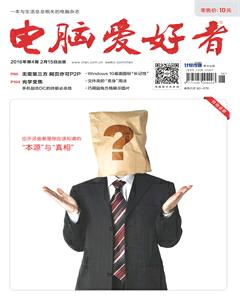在PC上玩PS4Remote Play PC流媒体传输
沈建苗
PlayStation 4这款游戏机在下一代游戏玩家当中大受欢迎,不过它缺少Xbox One提供的一项关键特性:通过PC玩游戏机的功能。Windows 10版的Xbox应用程序是一款很出色的应用程序,因为设置它可以让你将游戏从Xbox One流媒体传输到PC,只要PC与游戏机在同一个网络上,几乎没有滞后。但现在,在PS4上这种体验也已经成为一种可能。
流媒体与传统方法的差异
传统PC和家用游戏共有的用户,如果想在电脑桌附近打游戏有两种办法。如果游戏机官方支持HDMI输出(图1),而显示器也带有HDMI接口,直接将HDMI视频线连接至显示器即可,需要做的只是切换显示器输入模式。就算是接口不完全匹配,在很多时候也可以通过转接线实现。
而另外一种比较传统的方法就是使用视频采集卡(图2)。视频采集卡与直连显示器有本质上的不同,它是通过物理的扩展或外设卡通过视频采集方式将画面显示在PC的操作系统当中(图3),而直连显示器只是将信号提供给了显示器而并非PC和操作系统。
这两者有什么不同呢?如果是普通需求的用户完全可以直接连接显示器,让游戏机连接PC主要是可以方便使用PC截图、录制视频画面和网络直播(图4)。同时在一些游戏当中可以一边查阅攻略资料一边游戏,也是比较方便的事情。本文所说的流媒体传输本质上讲与视频采集卡有些类似但又略有不同,比较适合需要将游戏画面传输至PC及其操作系统当中的用户。
索尼的Remote Play功能
索尼为PS Vita用户提供了远程游戏(Remote Play)功能,可使用Vita的触摸屏向后控制按钮来取代R2和L2并不好,而且拥有PS Vita的用户并不多(图5)。在Windows 10中通过PC玩Xbox One游戏的功能要归功于Xbox应用程序(图6),索尼官方的Remote Play应用程序可能还有一段时日才会问世,目前没有为PC用户提供任何类似功能。
第三方程序开发商Twisted基于Remote Play推出了Remote PC Play,可以进入其官方网站下载。而目前这个非官方应用程序Remote PC Play就是在不购买视频采集卡的前提下最好的解决方案,让用户可以通过PC用流媒体信号传输的方式玩PS4。
Remote PC Play设置
我们在去年曾经介绍过在Windows 10中的Xbox应用程序流式传输Xbox One游戏的设置方法,Remote PC Play设置过程不如Xbox官方程序来得简单,不过整个过程仍很顺利。主要过程包括四个部分:安装激活、注册PS4、连接PS4、通过网络来连接。
安装和激活
先从这里(http://tmacdev.com/forum/files/file/2-remote-play-pc-alpha/)下载和安装Remote PC Play,Windows 10用户首次试图打开Remote PC Play时,可能会遇到“Windows保护你的PC”提醒信息,这是由于该软件是新的,Windows还无法识别它(图7)。只要点击忽视提醒,应用程序会正常打开。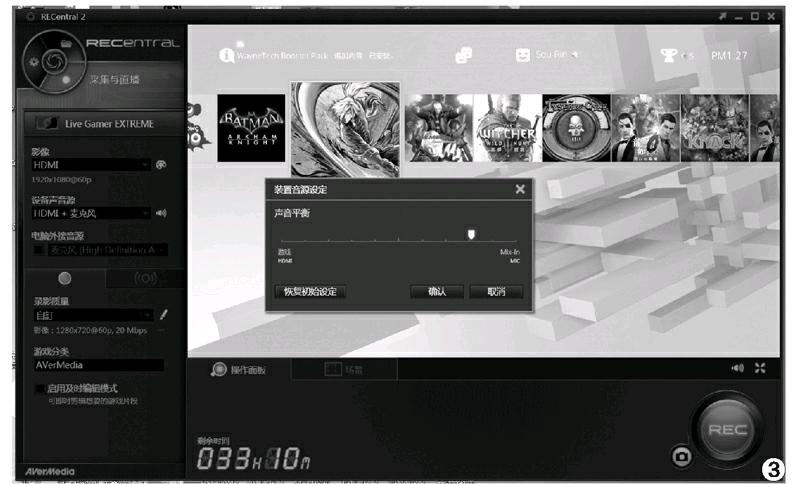
然后激活应用程序,可以输入购买程序电子邮件中提供的许可证密钥,或者其他方式激活该应用程序。一旦激活成功,该应用程序应该会显示一条消息证实激活已成功,然后应用程序会关闭。这时我们要做的是重新打开应用程序,重开后应该可以继续这个设置过程,不会看到输入激活代码的提示。
注册我们的PS4
进入到Remote Play Connect菜单待机,准备开始注册。注册PS4前需要注意在注册这一步时必须保证PS4和对应的PC在同一个网络环境内。注意这只限于注册,而之后的使用是可以通过远程互联网的。
打开PlayStation 4进入到设置、Remote Play连接设置中选择添加设备,添加设备设置中记下屏幕上显示的数字,这个数字代表着我们的PS4游戏机的身份,PC程序就是通过数字来识别PS4的(图8)。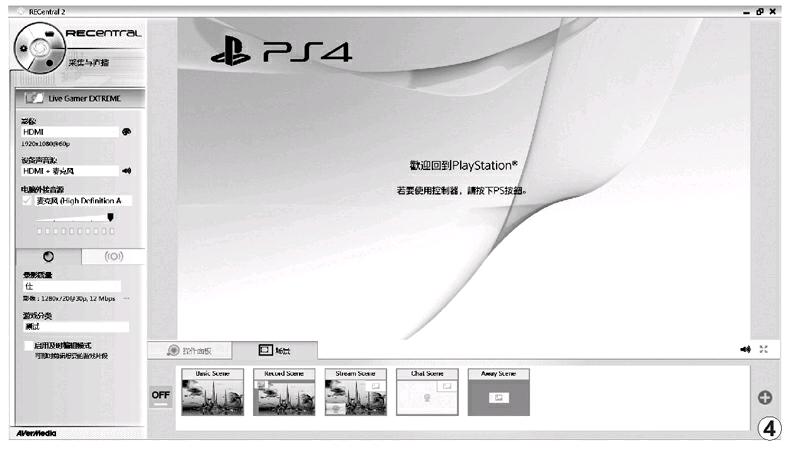
在Remote PC Play应用程序中,将刚才记下的数字输入到PIN栏,并且还需要输入目前登录到PS4账户的在线ID(图9),也就是玩家们常说的PSN ID。这个ID区分大小写(图10),如果用户没有把握,可以进入到PSN网站,拷贝粘贴Online ID,确保信息输入正确,正确输入并且确定后就可以完成注册了。点击“Register”按钮几秒钟后,应该会显示一条消息告诉你PS4已注册成功,一旦显示该消息,只要点击OK就可以继续下一步了。
局域网连接PS4
如果使用Remote PC Play,有两种方法可以连接到PS4:直接连接(Direct Connect)或搜索和连接(Search and Connect)。如果你对网络和端口转发不是太了解,就选择“搜索和连接”方法。如果你知道PS4的公共IP地址,只要将地址输入到顶部字段,点击“直接连接”即可。搞不清楚什么叫公共IP地址的可以通过www.whatismyip.com找到你PS4的地址。请注意不论哪种方法进行时PS4都要完全通电(待机和休眠状态不行),才能通过直接连接使用Remote Play,不过想通过互联网玩PS4就需要这种连接类型。
之后就是配置控制器(图11)。Remote PC Play不像使用Xbox的官方Xbox应用程序那么方便,Remote PC Play需要你手动配置控制器,只要配置一次即可,以后都会长时间生效。点击Settings(设置)> Controller(控制器),从下拉菜单中选择控制器类型,然后逐个映射按键(图12)。比较特殊的是这个程序除了游戏控制器之外还支持键盘鼠标,完成后只要关闭窗口,你的设置就会保存起来。
前两个步骤都正确设置好后就可以试玩游戏了,玩游戏之前还可以调整分辨率和刷新率(图13),但目前Remote PC Play支持比较好的只有720P下才能实现60fps,如果放大至1080P的话你会发现游戏画面细节会有一定发虚的现象。如果你正确遵照步骤说明,应该会看到在应用程序窗口中央显示的一段视频流。想控制PS4开始玩游戏,只要确保主窗口已选中就可以玩游戏了。
通过互联网来连接
想通过互联网连接到PS4,你先要在主路由器上进行端口转发。如果你不确信如何在路由器上进行端口转发,可以在此(http://t.cn/R4KazoZ)查看具体型号获得相关的操作说明。在路由器设置中,下列端口UDP 987、TCP 9295和UDP 9296需要保持打开状态。
确保路由器端口已经打开后就开启PS4,在Remote PC Play应用程序中,输入你PS4的公共IP地址。从PS4浏览器进入到www.whatismyip.com就能找到该地址。点击Direct Connect,要是一切顺利你应该连接到PS4,可以通过互联网玩游戏了。